
Directivas de grupo GPO’s relacionadas con Terminal Server en Windows 2008
En este documento se detallan todas las directivas existentes en el Directorio Activo que afecten directamente con los servicios de Terminal Server. Se detalla cada directiva y sus posibilidades de configuración. Las directivas las crearemos/editaremos desde la consola “Administración de directivas de grupo” que está en las “Herramientas Administrativas”.

In “Configuración del equipo” > “Plantillas Administrativas” > “Componentes de Windows” > “Terminal Services” > “Cliente de conexión a Escritorio remoto” tenemos las siguientes configuraciones:
– Permitir archivos .rdp de publicadores válidos y la configuración .rdp predeterminada del usuario: Esta configuración de directiva permite especificar si los usuarios pueden ejecutar archivos de Protocolo de escritorio remoto (.rdp) de un publicador que firmó el archivo con un certificado válido. Un certificado válido es aquél que emite una entidad reconocida por el cliente, como los emisores del almacén de certificados Entidades emisoras raíz de terceros del cliente. Esta configuración de directiva también controla si el usuario puede iniciar una sesión RDP con la configuración .rdp predeterminada; adibidez, cuando un usuario abre directamente el cliente de Conexión a Escritorio remoto (RDC) sin especificar un archivo .rdp.
Si habilita o no establece esta configuración de directiva, erabiltzaileek balidatu gabeko ziurtagiri batekin sinatutako .rdp fitxategiak exekutatu ditzakete. erabiltzaileek RDP saio bat hasi dezakete .rdp konfigurazio bikoitza direktamente RDC bezeroa irekiz. erabiltzaileak RDP saio bat hasten duenean, erabiltzaileari berretsi beharko zaio konektatu nahi duen.
Politika konfigurazio hau desgaitzen baduzu, erabiltzaileek balidatu gabeko ziurtagiri batekin sinatutako .rdp fitxategiak exekutatu ezin izango dituzte. Era berean, erabiltzaileek RDP saio bat ezingo dute RDC bezeroa direktamente irekita urruneko ordenagailuaren izena zehaztuz hasi. erabiltzaileak RDP saio bat hasi nahian dabilela, erabiltzaileari mezua iritsiko zaiola argi eta garbi adieraz dezakete editoreari blokeatu zaizkio.
– Ezezaguneko argitaratzaileetatik .rdp fitxategiak onartu: Esta configuración de directiva permite especificar si los usuarios pueden ejecutar archivos de Protocolo de escritorio remoto (.rdp) sin firmar y archivos .rdp de publicadores desconocidos en el equipo cliente.
Si habilita o no establece esta configuración de directiva, los usuarios pueden ejecutar archivos .rdp y sin firmar y archivos .rdp de publicadores desconocidos en el equipo cliente. Antes de que un usuario inicie una sesión RDP, el usuario recibe un mensaje de advertencia y se le pide que confirme si desea conectarse.
Politika konfigurazio hau desgaitzen baduzu, los usuarios no pueden ejecutar archivos .rdp sin firmar y archivos .rdp de publicadores desconocidos en el equipo cliente. Si el usuario intenta iniciar una sesión RDP, el usuario recibe un mensaje que indica que el publicador se bloqueó.
– No permitir que se guarden las contraseñas: Controla si se pueden guardar contraseñas en este equipo desde clientes de Terminal Services.
Si habilita esta opción, Terminal Services bezeroetan pasahitzak gordetzeko aukera desaktibatuko da eta erabiltzaileek ezin izango dute pasahitzak gorde. Erabiltzaile batek Terminal Services bezeroaren bidez RDP fitxategi bat irekitzen duenean eta bere konfigurazioa gordetzen duenean, Aurrekoan existed, RDP fitxategian zeuden pasahitz guztiak ezabatuko dira.
Aldaketa hau desaktibatuz edo ez baduzu konfiguratzen, Erabiltzaileak Terminal Services bezeroaren bidez pasahitzak gorde ditzake.
– Ziurtagiri fidagarrien .rdp argitaletzaileen SHA1 hatz-markak zehaztu: Konfigurazio hau politikaren bidez, segurtasun hash algoritmoaren ziurtagiri hatz-marken zerrenda bat zehazteko aukera ematen du 1 (SHA1) Hurrengo fitxategiaren argitaletzaileen Remote Desktop Protocol fitxategiei (.rdp) fidagarria.
Politika konfigurazio hau aktibatuz gero, zerrendako inprimaki digital batekin bat datorren SHA1 inprimaki digital batekin biribilduko den agiriratze guztia fidagarria dela kontsideratuko da. Erabiltzaile batek fidagarria den agiritzarekin sinatutako .rdp fitxategi bat irekitzen saiatzen bada, erabiltzaileak fitxategia irekitzean ez du abisatzeko mezurik jasotzen. Inprimaki digitala lortzeko, begiratu agiritzaren xehetasunak eta egin klik Inprimaki digitalaren eremuaren gainean.
Politika konfigurazio hau desaktibatuz edo ez ezartuz, publikatzaile inork ez da .rdp fidagarria den publikatzaile gisa tratatuko.
– Beharrezko kredentzialei eskatzea bezero ordenagailuan.: Hautapen honen konfigurazioak erabiltzaileari Terminal Server zerbitzari batera konektatzeko kredentzialak emateko eskatuko zaion zehazten du bezeroan.
Politika konfigurazio hau aktibatuz gero, bezeroan Terminal Server zerbitzari batera konektatzeko kredentzialak emateko eskatuko zaio erabiltzaileari, Terminal Server zerbitzarian baino. Bezeroan erabilgarri dauden erabiltzailearentzako gordetako kredentzialak badira, Erabiltzaileari kredentzialak emateko eskatuko ez zaio.
– Bezeroarentzako zerbitzariaren autentifikazioa konfiguratu: Hautapen honen konfigurazioak zehazten du bezeroak Terminal Server zerbitzariari konektatuko dion erabiltzaileak hau autentikatzeko gai ez denean.nnnHautapen hori gaitzen baduzu, aukera hauetako bat zehaztu behar da:
beti konektatu, autentikazio erroreak egon arren: bezeroak Terminal Server-eko zerverarekin konektatzen da, bezeroak ezin badu autentikatu.
autentikazio erroreak daudenean abisatu nazazu: bezeroak Terminal Server zerbitzaria autentikatzeko saiatzen da. autentikatu daiteke baldin bada, bezeroak harekin konektatzea ezartzen du. autentikatu ezin bada, erabiltzaileari Terminal Server zerbitzaria autentikatu gabe konektatu nahi duen galdetuko zaio.
autentikazio erroreak daudenean ez konektatu: bezeroak Terminal Servereko zerbitzariarekin konektatzen da bakarrik, hau autentikatu daitekeen kasuetan.
Politika konfigurazio hau desaktibatuz edo ez ezartuz, Hautatzeko konfigurazioa, urruneko mahaigaineko konexioan edo .rdp fitxategian zehaztuta dagoena, bezeroak Terminal Serverrekin konektatzen den ala ez zehazten du bezeroak ez badu autentikatu dezakeen.

In “Configuración del equipo” > “Plantillas Administrativas” > “Componentes de Windows” > “Terminal Services” > “Terminal Serverreko lizentzia” tenemos las siguientes configuraciones:
– Lizentzia zerbitzariaren segurtasun taldea: Politika konfigurazio honek Terminal Services lizentzia zerbitzariak Terminal Server-lizentziak eskaintzen dituen zerbitzariak zehazteko aukera ematen du (TSren CALa).
Politika konfigurazio hau erabil dezakezu Terminal Services lizentzia zerbitzariarekiko TSren CALak emango dituen Terminal Serveren kontrolatzeko. Lehentasunezko moduan, Lizentzia zerbitzari batek TS-rako CAL bat ematen dio terminal zerbitzari baten eskaera egiten duen edozein zerbitzari.
Konfigurazio politikari hau aktibatuz gero eta terminal zerbitzuen lizentzia zerbitzari batera aplikatuz gero, Lizentzia zerbitzariak TS-rako CAL eskaerak baino ez ditu onartuko terminal zerbitzari horien ekipoen kontuak Terminal zerbitzari taldeen taldean kide direnean.
Lehentasunezko moduan, Terminal zerbitzari taldeak hutsik dago.
Politika konfigurazio hau desaktibatuz edo ez ezartuz, Terminal zerbitzarien lizentzia zerbitzariak TS-rako CAL bat ematen dio terminal zerbitzari baten eskaera egiten duen edozein zerbitzari. Terminal zerbitzari taldea ez da ezabatuko ezta aldatuko ere, konfigurazio politikari hau desaktibatzean edo ez ezartzean..
– Lizentzien eguneratzea debekatu: Politika-konfigurazio honek Terminal Services-eko bezeroaren lizentzia bertsioa zehaztea ahalbidetzen du (TSren CALa) Terminal Services-eko lizentzia zerbitzari batek Terminal Server hainbat Windows oinarritutako sistema eragileetan konektatzen diren bezeroei emango diena.
Lizentzia zerbitzariak konexio bakoitzerako TS CAL egokiena ematea saiatzen dira. Adibidez, Windows Server duen lizentzia zerbitzari batek 2008 Windows Server-eko TS CAL bat emateko ahalegina egingo du 2008 Windows Server-eko Terminal Server baten konektatzen diren bezeroentzat 2008, eta Windows Server-eko TS CAL bat emateko ahalegina egingo du 2003 Windows Server-eko Terminal Server baten konektatzen diren bezeroentzat 2003.
Lehentasunezko moduan, TS CAL egokiena konexio batera eskuragarri ez badago., Windows Server duen lizentzia zerbitzari batek 2008 Windows Server-eko TSko CAL bat emango du 2008, disponible baldin bada, a:
* Windows Server-eko Terminal Server baten zerbitzari konektatzen den bezero bat 2003
* Windows-eko Terminal Server baten zerbitzari konektatzen den bezero bat 2000
Politika konfigurazio hau aktibatuz gero, Lizentzia zerbitzariak bezeroari TSko CAL bat iragankor emango dio, baldin eta ez badago Terminal Server-eko zerbitzariarentzako egokia den TSko CAL bat disponibles. Bezeroari iragankor TSko CAL bat eman bazitzaion eta hau iraungita badago, Bezeroak ezin izango du Terminal Server-eko zerbitzariari konektatu, baldin eta TS lizentziarentzako bidezko den aldiaren iraupena ez bada iraungi.
Politika konfigurazio hau desaktibatuz edo ez ezartuz, Lizentzia zerbitzariak aurretik deskribatutako jarrera estandarra hartuko du.

In “Configuración del equipo” > “Plantillas Administrativas” > “Componentes de Windows” > “Terminal Services” > “Terminal Server” > “TS saio agentea” tenemos las siguientes configuraciones:
– TS saio agentearekin bat egitea: Politika konfigurazio honek zehazten du Terminal Server-ek TS saio agenteen talde batera bat egin behar duen. TS saio agenteak erabiltzaile saioen jarraipena egiten du eta horri bere sesio existentes Terminal Server-en karga orekatuarekin berriro konektatzeko aukera ematen dio. TS saio agentean parte hartzeko, Terminal Server funtzio zerbitzua instalatuta egon behar da zerbitzarian.
Politika konfigurazioa gaituta badago, Terminal Server aukera gisa zehaztutako taldean bat egiten du “TS saio agenteen taldea izena”. Granjeria TS saioa-agentearen zerbitzarian existitzen da, politika konfigurazioan zehaztutakoa “TS saioa-agentearen zerbitzaria”.
Politika konfigurazio hau desgaitzen baduzu, zerbitzaria ez da TS saioa-agentearen granjara batzen eta erabiltzaileen saioen jarraipena ez da egiten. Aldaketa desaktibatzen bada, ezin izango duzu Terminal Services konfigurazio tresna eta Terminal Services WMI hornitzailea erabili zerbitzaria TS saioa-agenteari batzen.
Politika konfigurazioa ez bada ezartzen, aukera ez dago taldeen politikaren mailan zehaztuta. Hori dela eta, zerbitzaria konfiguratu dezakezu TS sesio Agentearekin bat egiteko Terminal Services konfigurazio tresna edo Terminal Services WMI hornitzailea erabiliz.
– TS sesio Agentea izeneko granja konfiguratu: Konfigurazio politikari hau TS sesio Agenteak bat egin behar duen granja baten izena zehazteko aukera ematen dio. TS sesio Agenteak granja izena erabiltzen du Terminal Serverretan dauden zerbitzariak zein granjatakoak diren zehazteko. Hori dela eta, berriro gehiagoko erloadorako berdin bertako Terminal Server guztiek granja izen bera erabili behar dute. granja izena ez da izan behar Active Directory-ren Domeinu Zerbitzuen izen batekin bat etorri.
Baserri-izen berri bat zehazten badu, Etxalde berri bat sortuko da TSko saio-agentean. dagoen etxalde-izen bat zehazten badu, zerbitzariak TSko agentearen etxalde horrekin bat egiten badu.
Politika konfigurazio hau aktibatuz gero, TSko agentearen etxalde baten izena zehaztu behar du.
Politika konfigurazio hau desaktibatuz edo ez ezartuz, taldeko zuzendaritzak ez du zehaztuko etxaldearen izena. Hori dela eta, Alorreko izena zehaztu dezakezu Terminal Services-en Konfigurazio-erremintarekin edo Terminal Services-en WMI hornitzailearekin.
– IP helbideen berregite-erabilpena: Zuzendaritza-konfigurazio horrek aukera ematen du bezero-gailu bat terminal Services-en saio batera berriro konektatzen denean karga orekatuko Terminal Server-eko etxalde batean dagoen berridazketa-metodoa zehazteko. Aukera hau Terminal Server-eko zerbitzarietarako aplikatzen da, TS saio agentea erabiltzeko konfiguratuta daudenak, eta ez TS saio agente zerbitzariarentzat.
Politika konfigurazio hau aktibatuz gero, Terminal Services bezero batek TS saio agentearekin kontsulta bat egiten du eta bere saio existitzera birzatu egiten da Terminal Server-eko saioan dagoen zerbitzariaren IP helbidearen bidez. Birzatzeko metodo hau erabiltzeko, bezeroak zuzenean konektatu behar dute IP helbidearen bidez farmako Terminal Server zerbitzarietara.
Politika konfigurazio hau desgaitzen baduzu, Terminal Server zerbitzariaren IP helbidea ez da bezeroari bidaltzen. Hori ordez, IP helbidea lekuko batean sartzen da. Bezeroa berriro kargatzera konektatzen denean, se usa el testigo de enrutamiento para redirigir al cliente a su sesión existente en el servidor de Terminal Server correcto de la granja. Deshabilite esta opción sólo cuando la solución de equilibrio de carga de red admita el uso de testigos de enrutamiento del Agente de sesiones de TS y no desee que los clientes se conecten directamente por medio de la dirección IP a los servidores de Terminal Server de la granja de carga equilibrada.
Si no establece esta configuración de directiva, se usa la opción “IP helbideen berregite-erabilpena” de la herramienta Configuración de Terminal Services. Lehentasunezko moduan, esta opción de la herramienta Configuración de Terminal Services está habilitada.
– Configurar nombre del servidor del Agente de sesiones de TS: Hautapen honi esker, TS Sesio Agentearen zerbitzaria zehaztu daiteke, Terminal Server-ek erabiltzailearen saioak jarraitzeko eta birzuloatzeko erabiltzen duen TS saio agenteen zerbitzaria. Zehiak zaulsiko zerbitzariak Terminal Services saio Agentearen zerbitzaria martxan eduki behar du. Karga orekatuaren Terminal Server akuak dituzten zerbitzariek TS Saio Agentearen zerbitzari bera erabili behar dute.
Politika konfigurazio hau aktibatuz gero, TS Saio Agentearen zerbitzaria host-izena erabiliz zehaztu behar du, IP helbidea edo domeinu izen osoa. TS Saio Agentearen zerbitzariarentzat izen edo IP helbide bat zehazten baduzu, balidagai ez dena, errore-mezu bat iragaziko da Terminal Server-eko Ekitaldien ikuskatzailean.
Politika konfigurazio hau desaktibatuz edo ez ezartuz, TS saio agentea izenburuaren zerbitzariaren izena edo IP helbidea zehaztu dezakezu Terminal Services konfigurazio tresnan edo Terminal Services WMI hornitzailean.
– TS saio agentea kargaren oreka erabiltzea: Politika konfigurazio honek zehazten du TS saio agenteak kargaren oreka ezaugarria erabili behar den ala ez Terminal Server-eko zerbitzari batzuen artean karga orekatzean.
Politika konfigurazio hau aktibatuz gero, TS saio agenteak existitzen ez den saio bat duten erabiltzaileak Terminal Server-eko granjako saio gutxien dituzten zerbitzarira birbideratuko ditu. Sasi-erdialdiaurreko portaera lehendik dituzten saioak dituzten erabiltzaileentzat ez da kaltetuko. Zerbitzariak TS Saio Agentea erabiltzeko konfiguratutako badago, saio bat duten erabiltzaileak beren saioa dagoen Terminal Server zerbitzariera birbideratuko dira.
Politika konfigurazio hau desgaitzen baduzu, saio bat ez duten erabiltzaileek konektatzen diren lehen Terminal Server zerbitzari batean saioa hasi behar dute.
Si no establece esta configuración de directiva, Terminal Server zerbitzaria TS Saio Agenteen kargaren orekari parte har dezan konfiguratu dezakezu Terminal Services konfigurazioa tresna edo Terminal Services WMI hornitzailea erabiliz.
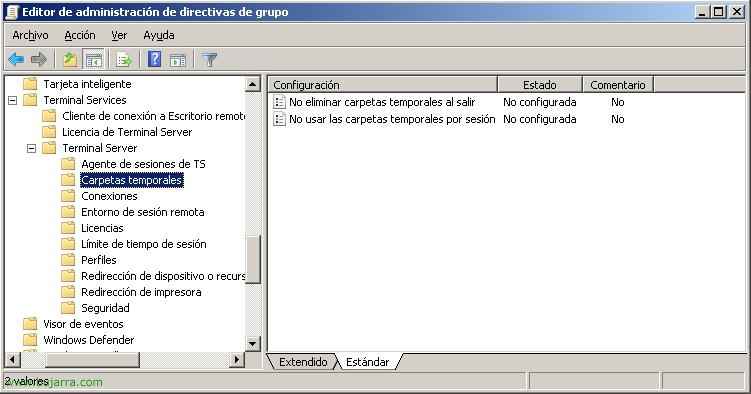
In “Configuración del equipo” > “Plantillas Administrativas” > “Componentes de Windows” > “Terminal Services” > “Terminal Server” > “Tarteko karpetak” tenemos las siguientes configuraciones:
– Irten baino lehen, ez ezabatu tarteko karpetak.: Zehaztu ea Terminal Services-ek erabiltzaileen saioetako karpeta temporalen gordetzen dituen saioa itxi ondoren.
Aldaketa honek erabiltzaile baten saioaren karpeta temporalak gorde ahal izateko aukera ematen du hainbat urrats egiteko, heriotza saioa itxi arren. Lehenetsitako moduan, Terminal Services-ek erabiltzaile baten karpeta temporalak ezabatzen ditu saioa itxi duenean.
Egoera Aktibatuta ezartzen bada, erabiltzaileen saioetako karpeta temporalak gordetzen dira saioa itxi dutenean.
Egoera Desaktibatuta ezartzen bada, karpeta temporalak ezabatzen dira erabiltzailea saioa itxi duenean, administratzaileak Terminal Services konfigurazio tresnan beste ekintza bat zehaztu arren.
Egoera Ezarri gabe gisa ezartzen bada, Terminal Services eliminará las carpetas temporales del equipo remoto al cerrar sesión, a no ser que el administrador del servidor haya especificado otra acción.
– No usar las carpetas temporales por sesión: Esta configuración de directiva permite evitar que Terminal Services cree carpetas temporales específicas de la sesión.
Puede usar esta configuración de directiva para deshabilitar la creación de carpetas temporales separadas en un equipo remoto para cada sesión. Lehenetsitako moduan, Terminal Services crea una carpeta temporal separada para cada sesión activa que el usuario conserva en un equipo remoto. Estas carpetas temporales se crean en el equipo remoto, en una carpeta Temp en la carpeta de perfil del usuario, eta izenaren izena ematen zaie “sesioid”.
Politika konfigurazio hau aktibatuz gero, ez dira saioen arabera karpetak sortzen. Hori ordez, erabiltzailearen saioen arteko fitxategi temporalei kasu egiten zaie urruneko ordenagailuan erabiltzailearen profil karpetan karpeta komunean gordetzen dira.
Ezarri politika hau desgaitzen bada, beti sortzen dira saioen arabera karpetak temporales, batez ere Terminal Services konfigurazio tresnan beste ezer adierazten bada ere.
politika hau ez bada konfiguratzen, beti sortzen dira saioen arabera karpetak temporales, beste ezer ez bada adierazten Terminal Services konfigurazio tresnan.

In “Configuración del equipo” > “Plantillas Administrativas” > “Componentes de Windows” > “Terminal Services” > “Terminal Server” > “saio urruneko ingurunea” tenemos las siguientes configuraciones:
– berrekonexio automatikoa: Especifica si se permite que los clientes de Conexión a Escritorio remoto se vuelvan a conectar automáticamente a sesiones de Terminal Services si pierden la conexión de red temporalmente. Lehentasunezko moduan, se realiza un máximo de veinte intentos de reconexión en intervalos de cinco segundos.
Egoera Aktibatuta ezartzen bada, se intenta la reconexión automática de todos los clientes que ejecutan Conexión a Escritorio remoto siempre que la conexión de red se pierde.
Egoera Desaktibatuta ezartzen bada, se prohíbe la reconexión automática de clientes.
Egoera Ezarri gabe gisa ezartzen bada, no se especifica la reconexión automática en el nivel de directiva de grupo. Hala ere, los usuarios pueden configurar la reconexión automática mediante la casilla “Volver a conectar si se pierde la conexión” de la ficha Rendimiento de Conexión a Escritorio remoto.
– Erabiltzaileek Terminal Services bidez urrun konektatzea baimentzen du: Politika konfigurazio honek Terminal Services bidez ekipuetara urruneko sarbidea konfiguratzeko aukera ematen du.
Politika konfigurazio hau aktibatuz gero, Helburu ekipuko Urruneko mahaigain erabiltzaileen taldeko kide diren erabiltzaileek urrun konektatu ahal izango dute helburu ekipoarekin Terminal Services bidez.
Politika konfigurazio hau desgaitzen baduzu, Erabiltzaileek ezin izango dute urrun konektatu helburu ekipoarekin Terminal Services bidez. Helburu ekipak dagoeneko dauden konexioak mantenduko ditu, baina ez du konektatzen ari den inongo konexio berririk onartuko.
Si no establece esta configuración de directiva, Terminal Services-ek helburu ekipuko Urruneko mahaigain aukera erabiltzen du urruneko konexioa onartzen den zehazteko. Hautapen honetan Sistema Helburuen Remote Access fitxan dago. Lehentasunezko moduan, konexio remotea ez da onartzen.
– Saioa itxi egiten du administratzaile batek saioa hartu duen kontsolan: Politika konfigurazio honek administratzaile batek zerbitzari baten kontsolara remoto konektatzen saiatzen denean administratzaile batek kontsolan saioa hasi duen administratzaile batek saioa itxi ahal duen ala ez zehazten du.
Politika hau erabilgarria da administratzaile bat konektatuta dagoenean beste administratzaile batek bere saioa itxi ez dezan nahi badu. Konektuta dagoen administratzailearen saioa itzitzen bada, aurretik gorde ez diren datu guztiak galtzen dira.
Politika konfigurazio hau aktibatuz gero, ezin izango da konektuta dagoen administratzailearen saioa itxi.
Politika konfigurazio hau desaktibatuz edo ez ezartuz, administratzailea saioa ixtea posible izango da.
– Konexioaren mantentze-mezuen arteko tartea konfiguratu: Politika-konfigurazio honek, konexioaren mantentze-mezuen artean tarte bat zehazteko aukera ematen du, Terminal Serverreko saioaren egoera bezeroaren egoerarekin koherentea izateko.
Terminal Server bezero batek Terminal Serverreko zerbitzari batekin konexioa galdu ondoren, zerbitzari horretan saioa aktibo mantendu daiteke, deskonektatzen ez den bitartean, bezeroak zerbitzariari fisikoki deskonektatzen badio. Bezeroak Terminal Server bertan berriro saioa hasten badu, saio berri bat ezar daiteke (Terminal Services-en konfigurazioa hainbat saio izatea baimentzen badu) eta jatorrizko saioa aktibo mantendu daiteke.
Politika konfigurazio hau aktibatuz gero, konexioaren mantenimentuko mezuen arteko tarte bat zehaztu beharko da. Mantenimentuko mezuen arteko tartea saioaren egoera zer maiztasunetan kontrolatzen duen zehazten du (minutuetan) zerbitzariak saioaren egoera berresteko duena. Idatzi daitekeen balioen tartea da 1 a 999.999.
Politika konfigurazio hau desaktibatuz edo ez ezartuz, ez da mantentze mezuen arteko tarte bat ezarriko eta zerbitzariak saioaren egoera ez du kontrolatuko.
– Konexioen kopurua mugatu: Terminal Services-ek zerbitzarako aldi berean konekzio kopurua murrizten duen zehazten du.
Aukera hau erabil dezakezu zerbitzari batean aktibo egon daitezkeen saioen kopurua mugatzeko.. Zenbaki hau gainditzen bada, konexioa egiten saiatzen diren gainerako erabiltzaileek akats-mezua jasoko dute, zerbitzaria okupatuta dagoela adieraziz, beraz, berriro saiatu beharko dute. sesioen kopuruaren mugarrek errendimendua hobetzen dute, sistema baliabideak kontsumitzen dituzten sesio gutxiago daudelako. Lehenetsitako moduan, Terminal Server-eko zerbitzariekin saio mugagabe bat baimentzen da eta Uadministraziorako urruneko mahaigaineko bi saio baimenduta daude.
Aukera hau erabiltzeko, idatzi konekzio kopurua, zerbitzarirako gehieneko zenbaki gisa zehaztu nahi duzun. konekzioen kopuru mugagabe bat zehazteko, idatzi 999999.
Egoera Aktibatuta ezartzen bada, konexio kopuru maksimoa Windows bertsioarekin eta zerbitzarian exekutatzen ari den Terminal Services modua bateragarria den zenbakira mugatuta dago.
Estatua Desgaituta edo Konfiguratuta ez dagoen moduan ezartzen bada, konexioen kopuruko muga talde politika mailan ezartzen ez da.
– Terminal Services erabiltzaileen saioen urruneko kontrolerako arauak ezartzea: Politika konfigurazio honek Terminal Services saio batean onartutako urruneko kontrol maila zehaztea ahalbidetzen du.
Politika konfigurazio hau erabiliz urruneko kontrol gehiagoko bi maila hauta ditzakezu: Saioa ikusi edo Kontrol osoa. Saioa ikusi erabiltzaile urrunari saio bat bistaratzen uzten dio. Kontrol totalak administratzaileari saioarekin elkarreragiteko aukera ematen dio. Distantzia kontrola erabiltzailearen baimenik gabe edo baimenarekin ezar daiteke.
Politika konfiguratze hau gaitzen bada, administratzaileek erabiltzailearen Terminal Services saioarekin elkarreraginez aritu daitezke zehaztutako arauen arabera. Araubide horiek ezartzeko, aukera-zerrendan hautatu kontrolaren maila eta nahi diren baimenak. Distantzia kontrola desgaitzeko, hautatu “Distantzia kontrola ez da onartzen”.
Politika konfiguratze hau desgaitzen bada edo konfiguratu ezean, distantzia kontrolaren arauak kontrol distantziaren fitxan Terminal Services konfigurazio tresnan ezarritakoaren arabera zehazten dira.. Lehentasunezko moduan, urrutiko kontrolatzeko erabiltzaileek guztiz kontrolatzen dute saioa erabiltzailearen baimenekin.
– Berriro konektatzea baimentzen da soilik jatorrizko bezeroarengandik: Esleitu erabiltzaileei Terminal Services saio deskonektatu batera konektatzea baimentzen zaion ikusi, jatorrizko bezeroarengandik desberdina den ekipo bidez.
Aukera hau erabil dezakezu Terminal Services erabiltzaileek saio deskonektatuetatik berriro konektatzeko aukera saihesteko, jatorrizko saioa sortu zuten bezeroarengandik desberdina den ekipo baten bidez. Lehenetsitako moduan, Terminal Services-ek erabiltzaileei aukera ematen die deskonektatutako saioetara berriro konektatzeko edozein bezero ekipoetatik.
Egoera Aktibatuta ezartzen bada, Erabiltzaileek deskonektatutako saio batera berriro konektatu dezakete soilik jatorrizko bezero ekipotik. Erabiltzaile batek beste ekipotik desgaitutako saio batera konektatu nahi badu, berriki saio berri bat sortzen da.
Egoera Desaktibatuta ezartzen bada, erabiltzaileek beti konekta dezakete desgaitutako saiora edozein ekipotik.
Egoera Ezarri gabe gisa ezartzen bada, jatorrizko klienteko ekipotik saiora berriro konektatzea ez da politikaren mailan zehaztuko.
Garrantzitsua: Citrix ICA bezeroek, konektatzerakoan serie zenbakia ematen dutenek, aukera hau onartzen dute, aukera hau baztertzen da erabiltzailea Windows bezero batekin konektatzen denean. Era berean, irakurri kontuan aukera hau taldearen Konfigurazioan eta erabiltzailearen Konfigurazioan agertzen dela. Bi aukerak konfiguraturik badaude, Taldearen Konfigurazioaren aukera bestea baliogabetzen du..
– Mugatu Terminal Services-eko erabiltzaileak saio birtual bakar batera: Politika konfigurazio honek erabiltzaileak Terminal Services-eko saio birtual bakar batera murriztea ahalbidetzen du.
Politika konfiguratze hau gaitzen bada, Terminal Services-eko modu urrunetik saioa hasteko erabiltzaileak zerbitzari horretan saio bakarrera mugatuko dira (aktibatuta edo deskonektatuta). Erabiltzailea saioa deskonektatuta uzten badu, hurrengo saio irekitzean automatikoki saio horretara konektatuko da.
Politika konfigurazio hau desgaitzen baduzu, Erabiltzaileek Terminal Services-en bidez aldi berean konektatu daitezkeen urruneko konekzio kopuru mugagabea ezarri ahal izango dute.
politika hau ez bada konfiguratzen, Terminal Services konfigurazio tresnako 'Mugatu erabiltzaile bakoitza saio batera' konfiguratzea, erabakiko du erabiltzaileak saio bakar batera mugatuta dauden ala ez.
– Hautatzea programak hastea urrunekoek ez dauden zerrendan: Politika konfigurazio honek zehazten uzten du urruneko erabiltzaileek Terminal Server-ean edozein programa abiarazi dezaketen saio urrun bat hasterakoan, edo soilik RemoteApp Programa zerrendan agertzen diren programak abiarazi ditzaketen.
TS RemoteApp Administratzailea tresna erabilita Terminal Server batean urrunetik abiaraz daitezkeen programak kontrolatu ditzakezu RemoteApp programen zerrenda bat sortzeko. Lehentasunezko moduan, soilik RemoteApp Programen zerrendan dauden programak abiarazi ditzakete erabiltzaileek saio urrun bat hasten dutenean..
Politika konfigurazio hau aktibatuz gero, urruneko erabiltzaileek Terminal Servereko zerbitzarietan edozein programa abiarazteko aukera izango dute urruneko saio bat hasten dutenean. Adibidez, urruneko erabiltzaile batek hori egin dezake programa exekutagarriaren bidera konektatzean Remote Desktop Connection bezeroaren bidez.
Politika konfigurazio hau desaktibatuz edo ez ezartuz, urruneko erabiltzaileek TSko RemoteApp Administratzailearen RemoteApp Programak zerrendan agertzen diren programak bakarrik abiarazi ahal izango dituzte urruneko saio bat hasten dutenean.

In “Configuración del equipo” > “Plantillas Administrativas” > “Componentes de Windows” > “Terminal Services” > “Terminal Server” > “Lizentziak” tenemos las siguientes configuraciones:
– Terminal Services lizentzia zerbitzariak erabiltzea zehaztua: Politika konfigurazio honek Terminal Server batek Terminal Services lizentzia zerbitzariak bilatzeko ordena zehazteko aukera ematen du..
Politika konfigurazio hau aktibatuz gero, Terminal Server baten zerbitzariak lehenik zehaztutako lizentzia zerbitzariak bilatzen saiatzen da. Hau ez badago, Terminal Server zerbitzariak lizentzia zerbitzariak automatikoki detektatzea saiatuko da.
Lizentzia zerbitzariak automatikoki detektatzeko prozesuan, Windows Server oinarritutako domeinuko Terminal Server baten zerbitzariak hurrengo ordenan lizentzia zerbitzari batekin kontaktua ezartzen saiatzen da:
1. Terminal Services konfigurazio tresnan zehaztutako lizentzia zerbitzariak
2. Active Directory domeinuko zerbitzari publikoak
3. Terminal Server zerbitzariarekin domeinu berean dauden domeinu kontrolatzaileen lizentzia zerbitzariak
Politika konfigurazio hau desaktibatuz edo ez ezartuz, Terminal Server zerbitzariak Terminal Services konfigurazio tresnan zehaztutako lizentzia zerbitzarien detekzio modua erabiltzen du.
– Terminal Server lizentzia arazoei buruzko jakinarazpenak ezkutatu Terminal Server zerbitzariari eragiten diotenak: Politika konfigurazio honek zehazten du Terminal Server zerbitzari batean Terminal Server lizentziari buruzko arazoak gertatzen direnean jakinarazpenak erakusten diren ala ez.
Lehentasunezko moduan, Jakinarazpenak erakusten dira Terminal Server zerbitzari batean saioa hasi ondoren lehiatzaile lokal gisa, Terminal Server lizentziari buruzko arazoak badira Terminal Server zerbitzariari eragiten diotenak. Egokia denean, behar bada jakinarazpen bat agertuko da Terminal Server iragazkiaren baimen epea amaitu aurretik geratzen diren egun kopurua adieraziz.
Politika konfigurazio hau aktibatuz gero, jakinarazpen hauek ez dira Terminal Server iragazkian agertuko.
Politika konfigurazio hau desaktibatuz edo ez ezartuz, jakinarazpen hauek Terminal Server iragazkian agertuko dira lokalean administratzaile gisa hasi ondoren.
– Terminal Services baimen modua ezartzea: Europako Araudi hau Terminal Services baimenak non dagoen zehazteko aukera ematen du (TSren CALa) Terminal Server honi konektatzeko behar dena.
Arau hau erabilita baimen moduetako bat hauta dezakezu: Erabiltzailearen arabera eta Gailuaren arabera.
El modo de licencia Por usuario requiere que cada cuenta de usuario que se conecte a este servidor de Terminal Server tenga una CAL Por usuario de TS.
El modo de licencia Por dispositivo requiere que cada dispositivo que se conecte a este servidor de Terminal Server tenga una CAL Por dispositivo de TS.
Politika konfigurazio hau aktibatuz gero, el modo de licencia que especifique tiene prioridad sobre el modo de licencia que se especifica durante la instalación de Terminal Services o en la herramienta Configuración de Terminal Services.
Politika konfigurazio hau desaktibatuz edo ez ezartuz, se usa el modo de licencia que se especifica durante la instalación de Terminal Services o en la herramienta Configuración de Terminal Services.

In “Configuración del equipo” > “Plantillas Administrativas” > “Componentes de Windows” > “Terminal Services” > “Terminal Server” > “Limite de tiempo de sesión” tenemos las siguientes configuraciones:
– Establecer el límite de tiempo para las sesiones desconectadas: Hautapen honek Terminal Services deskonektatuta dauden saioen denbora-muga konfiguratzeko aukera ematen du.
Hautapen hau erabiliz, deskonektatutako saio batek zerbitzarian zenbat denbora aktibo mantentzen den zehaztu dezakezu. Lehenetsitako moduan, Terminal Services-ek erabiltzaileei saio remoto batetik deskonektatzeko aukera ematen die saioa amaitu gabe.
Saio bat deskonektatuta dagoenean, exekutatzen ari diren programak aktibo mantentzen dira erabiltzailea aktiboki konektatuta ez dagoen arren. Lehenetsitako moduan, deskonektatutako saio hauek denbora mugagabez mantentzen dira zerbitzarian.
Politika konfigurazio hau aktibatuz gero, deskonektatutako saioak zerbitzariatik ezabatuko dira zehaztutako denbora igarotakoan.. Saio deskolkatuek muga denbora mugagabean mantentzeko lehenetsitako portaera aplikatzeko, hautatu “Inoiz”. Kontsolako saioetan, saio deskolkatuek muga denborak ez dira aplikatzen.
Politika konfigurazio hau desaktibatuz edo ez ezartuz, saio deskolkatuek denbora mugagabean mantentzen dira. Saio deskolkatuerako denbora mugak zehaztu daitezke Terminal Services-lan Konfigurazio-tresnako Saioen fitxan.
– Saio aktiboen denbora muga ezarri, baina geldialdian, Terminal Services-en: Konfigurazio politikaren hornidura honek Terminal Services saio aktibo baten inaktibitatean egon daitekeen denbora maximoa zehazteko aukera ematen du (hau da, erabiltzailearen esku-hartzerik gabe) automatikoki deskolkatuta egon baino lehen.
Politika konfigurazio hau aktibatuz gero, sesion inaktiboen muga denbora hautatu behar duzu inaktiboen sesio muga aukera zerrendan. Terminal Services automatikoki desconectatuko ditu aktiboak ez diren sesioak zehaztutako denbora mugan. Erabiltzaileak bi minutuko abisua jasotzen du saioa desconectatu baino lehen, horrek berak aukera ematen dio tekla bat sakatzeko edo sagua mugitzen jarraitzeko saioa aktibo mantentzeko. Kontsolako saioetan, inaktiboen sesioen denbora muga aplikatzen ez zaio.
Politika konfigurazio hau desaktibatuz edo ez ezartuz, Terminal Services aukera ematen du aktiboak baina erabiltzen ez diren sesioak mugagabe mantentzeko. Aktiboak diren sesioetarako denbora muga zehaztu daiteke, baina geldialdian, Terminal Services konfigurazio tresnaren Sesio fitxan.
Terminal Services-ek amaitu nahi baduzu (desconectatu beharrean) saioa denbora-muga lortzen denean, ‘Saioaren Ezarpenak’ politika konfiguratu daiteke: ‘Sistema KudeatzaileaAdministratzaile TxantiloiakWindows OsagaienTerminal ServitzuakTerminal ServerSaio-muga denborakSaioa amaitu muga denborak iristen direnean' .
– Terminal Servitzuen saio aktiboetarako denbora-muga ezartzea: Politika konfigurazio honek Terminal Servitzuen saio bat automatikoki deskonektatu aurretik aktibo egon daitekeen denbora-maximoa adierazten du.
Politika konfigurazio hau aktibatuz gero, saio aktiboen muga hautatu behar da irristapen-zerrendan. Terminal Zerbitzuak automatikoki desconectatuko ditu aktiboak diren saioak zehaztutako muga denbora igarotakoan. Erabiltzaileak bi minutu lehenago jasotzen du ohartarazpena Terminal Zerbitzuen saioa desconectatu baino lehen, Hori aukeratzen laguntzen dio irekita dauden fitxategiak gorde eta programak itxi. Kontsolako saioetan, Aktiboak diren saioen denbora mugak ez dira aplikatzen.
Politika konfigurazio hau desaktibatuz edo ez ezartuz, Terminal Zerbitzuak saioak mugarik gabeko denbora batean mantentzen uzten du. Aktiboak diren saioetan denbora muga zehaztu daiteke Terminal Zerbitzuen Konfigurazio tresnako Saio fitxan.
Terminal Services-ek amaitu nahi baduzu (desconectatu beharrean) saioa denbora-muga lortzen denean, se puede configurar la directiva “Configuración del equipoPlantillas administrativasComponentes de WindowsTerminal ServicesTerminal ServerLímites de tiempo de sesiónTerminar sesión cuando se alcance el límite de tiempo”.
– Terminal sesiones cuando se alcancen los límites de tiempo: Especifica si se termina una sesión de Terminal Services que ha agotado el tiempo de espera en lugar de desconectarla.
Puede usar esta opción para que Terminal Services termine una sesión (hau da, se cierra la sesión de usuario y se elimina la sesión del servidor) cuando se alcance el límite de tiempo de sesiones activas o inactivas. Lehenetsitako moduan, Terminal Services desconecta sesiones que alcanzan sus límites de tiempo.
Denbora-mugak zerbitzariaren administratzaileak edo taldeko zuzentarauetan ezarrita daude. Consulte “Terminal Services-en saio aktiboetarako denbora-muga ezartzea” eta “Saio aktiboetarako denbora-muga ezartzea, baina geldialdian, Terminal Services-en”.
Egoera Aktibatuta ezartzen bada, Terminal Servicesek itxaronaldi-mugara iristen den edozein saio amaitzen du.
Egoera Desaktibatuta ezartzen bada, Terminal Servicesek beti deskonektatzen du itxaronaldia agortu duen saio bat, Zerbitzariaren administratzaileak beste ekintza bat zehaztu badu ere.
Egoera Ezarri gabe gisa ezartzen bada, Terminal Servicesek itxaronaldia agortu duen saio bat deskonektatzen du, tokiko konfigurazioak beste ekintza bat zehazten ez badu.
– Denbora-muga ezarri saioak ixteko: Hau politika konfigurazioa erabiltzailearen RemoteApp saio bat deskonectatuta zenbat denbora igarotzen den zehaztea ahalbidetzen du, Terminal Server-eko zerbitzariak itxi aurretik..
Lehentasunezko moduan, RemoteApp programa bat ixtean erabiltzaileak, saioa Terminal Server-eko zerbitzariatik deskonectatzen da.
Politika konfigurazio hau aktibatuz gero, RemoteApp programa bat ixtean erabiltzaileak, RemoteApp saioa deskonectatuta egongo da zehaztutako denbora muga iritsi arte.. Muga iristen denean, RemoteApp saioa Terminal Server-eko zerbitzariatik itxiko da.. Erabiltzaileak RemoteApp programa bat abiarazten badu muga iritsi aurretik, deskonectatutako saioari berriro konektatuko zaio Terminal Server-eko zerbitzarira..
Politika konfigurazio hau desaktibatuz edo ez ezartuz, remoteApp programa bat itxi duenean erabiltzaileak, saioa Terminal Server-eko zerbitzariatik deskonectatzen da.

In “Configuración del equipo” > “Plantillas Administrativas” > “Componentes de Windows” > “Terminal Services” > “Terminal Server” > “Profilak” tenemos las siguientes configuraciones:
– TS erabiltzailearen zuzendari nagusia ezarri: Terminal Services-ek zehaztutako sareko partekatzea edo direktorio lokaleko bidea erabiltzen duen ala ez, Terminal Services saio baterako erabiltzailearen zuzendari nagusia bezala.
Aukera hau erabiltzeko, zuzendari nagusiaren kokapena hautatu (sarekoa edo lokal) kokapenaren iragazkitik. sareko partekatzean zuzendu nahi baduzu zuzendari nagusia, idatzi zuzendaritzaren nagusiaren oinarria izenez KooperatibaEkipokoIzenBat eta, ondoren, hautatu sareko partekatzea emango dion unitateko letra.
zuzendari nagusia Kokal delakoan mantentzea erabakitzen baduzu, idatzi zuzendaritzaren nagusiaren oinarria izenez “Unitatea:SarreraBidea” (ez da aipatu beharrik), ez da ingurune-variableekin edo puntu baskularrik. Ez zehaztu erabiltzaile-aliasko markatze bat, Terminan Zerbitzuak automatikoki atxikitzen du saio hasieran.
– Erabili behartutako profila Terminal Serverrean: Konfigurazio hau politika indarrean jarri da erabiltzaile guztiek Terminal Serverrean urruneko konexioa egiten dutenean behartutako profila erabiltzen duen zehazteko.
Politika konfigurazio hau aktibatuz gero, Terminal Zerbitzuak politika konfigurazioan zehaztutako bidea erabiltzen du “Ezartzeko TS-ren mugikorrak erabiltzaile profilen ibilbidea” profila behartutako erabiltzaileak egiteko erro-karpeta gisa. Terminal Serverra urruneko konexioa egiten duten erabiltzaile guztiek erabiltzaile profila bera erabiltzen dute..
Politika konfigurazio hau desaktibatuz edo ez ezartuz, Terminals Server-era konektatzen diren erabiltzaileek ez dute beharrezko erabiltzaileen profilak erabiltzen.
– Ezartzeko TS erabiltzaile mugikorraren profilaren bidea: Politika-konfigurazio honek Terminal Services-ek erabiltzaile mugikorraren profilak erabiltzeko erabiltzen duen sare bidearen bidea zehazteko aukera ematen du.
Lehentasunezko moduan, Terminal Services-ek guztiz erabiltzaileen profilak lokalmente gordeak izaten ditu Terminal Server-eko zerbitzarian. Politika-konfigurazio hau erabil dezakezu, erabiltzaile profilak zentralizatutako moduan gorde daitezkeen sare-lotura bat zehazteko, horrek aukera emango dio erabiltzaile bati saioetarako profil berbera lortzeko Terminal Server guztietan, profil erabiltzaileetarako sareko baliabide bera erabiltzeko konfiguratuak daudenak.
Politika konfigurazio hau aktibatuz gero, Terminal Services-ek zehaztutako bide-orria erabiliko du erabiltzaile profilen direktorio root gisa. Profilak erabiltzaile bakoitzaren kontuaren bidezko izenekin izendatutako azpidokumentuetan gordetzen dira.
Politika konfigurazio hau ezartzeko, idatzi sareko baliabidearen bide-orria forma honetan: ordenagailuIzena/baliabideIzena. Ez zehaztu erabiltzaile kontuaren izenaren ordezko irudia, zeren Terminal Services-ek automatikoki gehitzen duelako erabiltzaileak saioa hasten duenean eta profila sortzen denean. Sareko baliabidea ez bada existitzen, Terminal Servicsek errore-mezua erakutsiko dute Terminal Serverrean eta erabiltzaile profilen gordetzeko tokian gorde egingo dituzte Terminal Serverrean.
Politika konfigurazio hau desaktibatuz edo ez ezartuz, Erabiltzaile profilen tokian gordetzen dira Terminal Serverrean. Erabiltzaile profilen irteera bidearen konfigurazioa, Terminal Serviceren Profil fitxan, erabiltzaile kontuaren propietateak elkarrizketa-koadroan.

In “Configuración del equipo” > “Plantillas Administrativas” > “Componentes de Windows” > “Terminal Services” > “Terminal Server” > “Gailu edo baliabidearen birdirekzioa” tenemos las siguientes configuraciones:
– Baimendu audioaren birdirekzioa: Especifica si los usuarios pueden elegir dónde reproducir la salida de audio del equipo remoto durante una sesión de Terminal Services (Audioaren birdirekzioa).
Erabiltzaileek aukera hau erabil dezakete “Ekipoko soinua” Konektatzeko urratsakurreko tokiko baliabideetan, hautatu audioa nola erreproduzitzen den urruneko ekipuan edo tokiko ekipuan.. Erabiltzaileek audioa desgaitzeko aukera ere badute..
Lehentasunezko moduan, Erabiltzaileek ez dute audioaren birbideraketa aplika dezakete Terminal Services bidez Windows Server-exekutatzen den zerbitzari batera konektatzean. 2003. Windows XP Professional exekutatzen duen ekipu batera konektatzen direnek audioaren birbideraketa automatikoki aplika dezakete..
Egoera Aktibatuta ezartzen bada, Erabiltzaileek audioaren birbideraketa aplika dezakete..
Egoera Desaktibatuta ezartzen bada, Erabiltzaileek ez dute audioaren birbideraketa aplika dezakete..
Egoera Ezarri gabe gisa ezartzen bada, Audioaren birbideraketa ez da zehaztuko talde-politika mailan.. Hala ere, administratzaile batek audioaren birredirectzioa gaitzen edo desgaitzen jarraitu ahal izango du Terminal Services Ezarpenak tresnarekin.
– Portapapearen birredirectzioa ez onartzea: Portapapearen edukia partekatzea eragozteko zehaztea (Portapapearen birredirectzioa) ekipo urrun baten eta ekipo bezero baten artean Terminal Services saio batetan.
Aukera hau erabil dezakezu erabiltzaileek Portapapeari buruzko informazioa bihurtu eta ekipo urrunetik eta tokiko ekipoetatik birredirectzioa eragozteko. Lehenetsitako moduan, Terminal Services-ek Portapapearen birredirectzioa onartzen du.
Egoera Aktibatuta ezartzen bada, erabiltzaileek Portapapearen informazioa birredirectzioa ezingo dute.
Egoera Desaktibatuta ezartzen bada, Terminal Services-ek beti onartuko du Portapapearen birredirectzioa.
Egoera Ezarri gabe gisa ezartzen bada, Kopiatzeko birbideratzea ez da zehaztuko talde politikaren mailan. Hala ere, administratzaile batek Terminal Services konfigurazio tresna erabiliz Kopiatzeko birbideratzea desaktibatzen jarraitu dezake.
– Ez onartu COM portuen birbideratzea: Aste honetan Terminal Services saio batean urruneko ordenagailutik bezeroaren COM portuetara datuen birbideratzea galarazteko zehazten du.
Aukera hau erabil dezakezu erabiltzaileak COM portuen periferikoetara datuak birbideratzea edo Tokiko COM portuak esleitzen egitea galarazteko, Terminal Services saio bat mantentzen duzun bitartean. Lehenetsitako moduan, Terminal Services-ek COM portuen birbideratzea onartzen du.
Egoera Aktibatuta ezartzen bada, erabiltzaileek ez dute zerbitzariaren datuak tokiko COM portura birbideratzea ahalbidetzen.
Egoera Desaktibatuta ezartzen bada, Terminal Services-ek beti baimenduko du COM ataka berridazketa.
Egoera Ezarri gabe gisa ezartzen bada, COM ataka berridazketa ez da zehaztuko talde-politika mailan. Hala ere, administratzaile batek COM ataka berridazketa desaktibatzen jarraituko du Terminal Services konfigurazio-tresna erabiliz.
– Ez utzi gailu berridazketa: zehaztu Terminal Services saio batean bezero-unitateen esleipena ekiditeko (gailu berridazketa).
Lehenetsitako moduan, Terminal Services-ek bezero-unitateak automatikoki esleitzen ditu konektatzen direnean. esleitutako unitateak saioaren karpeta-arbolan agertzen dira Windows Explorer-en edo Nire PC-n formatuan <unitateLetra> en <informatikaIzena>. aukera hau erabil dezakezu portaera hau baliogabetzeko.
Egoera Aktibatuta ezartzen bada, ez da baimentzen bezeroaren unitatearen birbideratzea Terminal Services saioetan.
Egoera Desaktibatuta ezartzen bada, bezeroaren unitatearen birbideratzea beti baimentzen da.
Egoera Ezarri gabe gisa ezartzen bada, bezeroaren unitatearen birbideratzea ez da taldeen politikaren mailan zehaztuko. Hala ere, administratzaile batek bezeroaren unitatearen birbideratzea desgaitzen jarraitu dezake Terminal Services konfigurazio tresna erabiliz.
– Ez baimentzeko LPT ataketan birbideratzea: Especifica if se impide la redirección de datos a puertos LPT de cliente durante una sesión de Terminal Services.
Puedes usar esta opción para impedir a los usuarios asignar puertos LPT locales y redirigir datos desde el equipo remoto a periféricos de puertos locales LPT. Lehenetsitako moduan, Terminal Services-ek LPT ataketan birbideratzea baimentzen du.
Egoera Aktibatuta ezartzen bada, Terminal Services saioaren erabiltzaileek ezin dituzte datuak zerbitzari batetik LPT tokiko portura bideratu.
Egoera Desaktibatuta ezartzen bada, LPT portuen bideratzeak beti onartuko da.
Egoera Ezarri gabe gisa ezartzen bada, LPT portuen bideratzeak ez da talde politikan zehaztuko. Hala ere, administratzaile batek LPT tokiko portuen bideratze bidezko desaktibatu ahal izango du Terminal Services konfigurazio tresna erabiliz.
– Ez baimendu Plug and Play bateragarria den gailuen bideratzea: Politika konfigurazio honek Plug and Play bateragarriak diren gailuen bideratzea kontrolatzeko aukera ematen du, Windows gailu eramangarriak bezalakoak, Terminal Services saio batean urruneko ordenagailura.
Lehenetsitako moduan, Terminal Services-ek Plug and Play bateragarriak diren gailuen bideratzea onartzen du. Erabiltzaileek aukera hau erabil dezakete “Gehiago” Conexión a Escritorio remoto izango dituzten baliabide lokalak fitxan, plug and play eta urruneko ordenagailura berriro bideratuko diren gailuak hautatzeko.
Politika konfiguratze hau gaitzen bada, Erabiltzaileek ez dute plug and play gailuak urruneko ordenagailura berriro bideratu ahal izango.
Politika konfiguratze hau desgaitzen bada edo konfiguratu ezean, Erabiltzaileek plug and play gailuak urruneko ordenagailura berriro bideratu ahal izango dute.
– Ez utzi txartel adimendun gailuen bideratzea: Konfigurazio politika honek Terminal Services saioan txartel adimendun gailuen bideratzea kontrolatzen laguntzen du.
Politika konfigurazio hau aktibatuz gero, Terminal Services erabiltzaileek ezin izango dute txartel adimenduna Terminal Services saio bat hasteko erabiltzen.
Konfigurazio politika hau desgaitzen baduzu edo ez baduzu ezartzen, bakarri txartel gailuen birbideratzea onartuko da. Lehenetsitako moduan, Terminal Services birbideratzen ditu automatikoki txartel gailuak konexioan zehar.
– Sona ordutegiaren birbideratzea onartzea: Politika-horniketa honek zehazten du klienteko ekipoak bere ordutegi konfigurazioa Terminal Services bidezko saioari birbideratzen duen.
Politika konfigurazio hau aktibatuz gero, Ordutegiaren birbideratzea ahalbidetzen duten bezeroek informazioa zerbitzariari bidaliko diote. Zerbitzariaren oinarria den ordua erabiliko da unean aktualean den saioen ordua kalkulatzeko (unean aktualean den saioen ordua = zerbitzariaren oinarria den ordua + klientearen ordutegia).
Politika konfigurazio hau desaktibatuz edo ez ezartuz, kliente ekipoak bere ordutegiaren informazioa ez du birbideratzen eta saioaren ordutegia zerbitzariarena izango da.

In “Configuración del equipo” > “Plantillas Administrativas” > “Componentes de Windows” > “Terminal Services” > “Terminal Server” > “Inprimagailuaren birredirectzioa” tenemos las siguientes configuraciones:
– Ez ezarri bezeroaren inprimagailua saioan inprimagailu lehenetsitzat: Konfigurazio politikari hau aukera ematen dio bezeroaren inprimagailu lehenetsitza automatikoki saio baten inprimagailu lehenetsitzat ezartzeko Terminal Services-en.
Lehentasunezko moduan, Terminal Services-ek automatikoki ezartzen du bezeroaren inprimagailu lehenetsitza Terminal Services-en saioaren inprimagailu lehenetsitzat. aukera hau erabil dezakezu portaera hau baliogabetzeko.
Politika konfigurazio hau aktibatuz gero, inprimagailu lehenetsitza urruneko ordenagailuan zehaztutako inprimagailua izango da.
Politika konfigurazio hau desgaitzen baduzu, Terminal Server-ek automatikoki ezarriko du bezeroaren inprimagailu lehenetsitza eta lehenetsitzat ezarriko du konektatu ahala.
Si no establece esta configuración de directiva, inprimagailu lehenetsitza ez da zehaztuko talde politikarako mailan. Hala ere, administratzaile batek terminal zerbitzuen konfigurazio tresna erabiliz bezeroen saioen inprimagailu huts bezala ezar dezake.
– ez utzi bezero inprimagailuen birzirkulazioa: politika konfigurazio honek Terminal Zerbitzuen saioetan bezero inprimagailuen asignazioa eragozten den zehaztea ahalbidetzen du.
politika konfigurazio hau erabil dezakezu erabiltzaileek urruneko ordenagailuaren inprimaketa lanak tokiko inprimagailu batera birzirkulatzea ekiditeko (bezero). Lehentasunezko moduan, Terminal Zerbitzuak bezero inprimagailuen asignazioa onartzen du.
Politika konfigurazio hau aktibatuz gero, erabiltzaileek ez dute urruneko ordenagailuetatik tokiko bezero inprimagailu batera inprimaketa lanak birzirkulatzeko gai izango saioetan Terminal Zerbitzuen.
Politika konfigurazio hau desgaitzen baduzu, Erabiltzaileek inprimagailuen esleipenarekin inprimatzeko lanak zuzendu ditzakete.
Si no establece esta configuración de directiva, bezero-inprimagailuen esleipena ez da taldeko zuzentarau-mailan zehaztuko. Hala ere, administratzaile batek bezeroaren inprimagailuen esleipena desgaitzen jarraitu ahal izango du Terminal Services-en Konfigurazioa tresnarekin.
– Terminal Server-en atzerapauso-inprimagailuaren portaera zehaztu: Zuzentarau-konfigurazio horri esker, Terminal Serverren atzerapauso-inprimagailuaren kontrolatzailearen portaera zehaztu ahal izango da.
Lehentasunezko moduan, Terminal Serverren atzerakada-inprimagailuaren kontrolatzailea desgaituta. Terminal Serverrek bezeroaren inprimagailuarekin bat datorren inprimagailu-kontrolatzailerik ez badu, ninguna impresora estará disponible para la sesión de Terminal Server.
Politika konfigurazio hau aktibatuz gero, el controlador de impresora de retroceso también se habilita y el comportamiento predeterminado para Terminal Server consistirá en buscar un controlador de impresora adecuado. Si no puede encontrar ninguno, la impresora del cliente no estará disponible. Puede elegir cambiar este comportamiento predeterminado. Las opciones disponibles son:
“No hacer nada si ninguno se encuentra”: en caso de que ningún controlador de impresora coincida, el servidor intentará buscar un controlador adecuado. Si no puede encontrar ninguno, la impresora del cliente no estará disponible. Éste es el comportamiento predeterminado.
“Usar PCL si ninguno se encuentra”: si no se puede encontrar ningún controlador de impresora adecuado, se usará el controlador de impresora de retroceso de Lenguaje de control de impresora (PCL) balio lehenetsia.
“PS erabili ez badira aurkitzen”: si no se puede encontrar ningún controlador de impresora adecuado, PostScript atzerakuntzako inprimagailu gidaria erabiliko da (PS) balio lehenetsia.
“PCL eta PS erakutsi ez badira aurkitzen”: egokia den inprimagailu gidari bat aurkitzea ezinezkoa bada, PS eta PCL oinarritutako atzerakuntzako inprimagailu gidariak erakutsiko dira.
Politika konfigurazio hau desgaitzen baduzu, Terminal Server atzerakuntzako gidaria desaktibatuta dago eta Terminal Server ez du horixe erabiltzen saiatuko.
Politika konfigurazio hau ez badago ezartzen, atzerakuntzako inprimagailu gidariaren portaera lehenetsita desaktibatuta dago.
– Terminal Services inprimagailu gidari Easy Print lehenbizi erabili: Configurazio hau politika zehazten du erabiltzaileak Easy Print inprimagailu gidaria erabiliko den lehenik ikusteko Terminal Services-ek inprimagailu guztiak instalatzeko.
Si habilita o no establece esta configuración de directiva, Terminal Server-ak Easy Print inprimagailu gidaria lehenik erabiliko du inprimagailu guztiak instalatzeko. Bai, arrazoi batengatik, Easy Print inprimagailu gidaria ez bada erabil daiteke, Terminal Server-eko inprimagailu gidari bat erabiliko da, bezeroaren inprimagailuarekin bat datorrena. Terminal Server-ek ez badu bezeroaren inprimagailuarekin bat datorren inprimagailu gidarik, hori ez da disponible egongo Terminal Services saioarentzat..
Politika konfigurazio hau desgaitzen baduzu, Terminal Server-eko zerbitzariak bezeroaren inprimagailua instalatzeko egokia den inprimagailu gidari bat aurkitzeko ahalegina egingo du. Terminal Server-ek ez badu bezeroaren inprimagailuarekin bat datorren inprimagailu gidarik, zerbitzariak Terminal Services-eko Easy Print inprimagailu gidaria erabiliko du bezeroaren inprimagailua instalatzeko. Bai, arrazoi batengatik, Easy Print inprimagailu gidaria ez bada erabil daiteke, bezeroaren inprimagailua ez da egongo eskuragarri Terminal Services saioan.
– Bezeroaren inprimagailu nagusia bakarrik birbideratuko da: Politika-konfigurazio honek zehazteko aukera ematen du, Terminal Services saioetan birbideratzen den inprimagailu bakarra bezeroaren inprimagailu nagusia den ala ez.
Politika konfigurazio hau aktibatuz gero, bezeroaren inprimagailu nagusia bakarrik birbideratuko da Terminal Services saioetan.
Politika konfigurazio hau desaktibatuz edo ez ezartuz, bezeroaren inprimagailu guztiak birbideratuko dira Terminal Services saioetan.

In “Configuración del equipo” > “Plantillas Administrativas” > “Componentes de Windows” > “Terminal Services” > “Terminal Server” > “Segurtasuna” tenemos las siguientes configuraciones:
– Zerbitzariaren autentifikazio ziurtagiriaren txantiloia: Konfigurazio politikari honek ziurtagiriaren txantiloiaren izena zehaztea ahalbidetzen du, zerbitzari bat automatikoki autentikatzeko aukeratzen den ziurtagiria zein den zehazten duena.
SSL erabiliz zerbitzari bat autentifikatzeko ziurtagiri bat behar da Terminal Serverrean (TLS 1.0) Behar bidezko segurtasuna emateko, bezero eta Terminal Server artean RDP konekzioetan komunikazioa.
Politika konfiguratze hau gaitzen bada, ziurtagiriaren txantiloiaren izena zehaztu behar da. Zerbitzari bat autentifikatzeko automatikoki ziurtagiri bat aukeratzean, zehaztutako ziurtagiriaren txantiloia erabiliz sortutako ziurtagiriak baino ez dira kontuan hartuko. Ziurtagiriaren aukeraketa automatikoa ziurtagiri zehatz bat aukeratu ez denean baino ez da gertatzen.
Ez badago aurkitzen ziurtagiri bat, zeina ziurtagiri-eredu zehatza erabiliz sortu den, Terminal Server-eko zerbitzariak ziurtagiri izenpetze eskaera bat bideratuko du eta ziurtagiri eguneratua erabiliko du eskaera amaitu arte. Ziurtagiri-eredu zehatza erabiliz sortu den ziurtagiri bat baino gehiago aurkitzen bada, Data gehiago duten ziurtagiri bat aukeratuko da eta Terminal Server-eko zerbitzariaren izenarekin bat datorren ziurtagiria.
Politika konfiguratze hau desgaitzen bada edo konfiguratu ezean, Terminal Server-eko zerbitzariaren autentifikaziorako automatikoki sinatutako ziurtagiri bat erabiliko da. Terminal Server-a autentifikatzeko zigilu zehatz bat hauta daiteke Terminal Services konfigurazio tresnaren Orokorra fitxan.
– Bezeroen konexioen enkriptatze maila ezarri: Zehaztu behar den enkriptatze maila zehatz bat erabiltzea beharrezkoa den edo ez Terminal Serverreko bezeroak eta zerbitzariak arteko komunikazioak babesteko, Remote Desktop Protokoloaren konexioetan (RDP).
Si habilita esta opción, Bezeroen eta Terminal Serverko zerbitzariaren arteko komunikazio guztiek, konexio urrunetan, hemen zehaztutako enkriptatze metodoa erabili behar dute. Lehenetsitako moduan, Enkriptatze maila Altua ezartzen da. Eskaintzen diren enkriptatze metodoak:
* Altua: la opción Alto cifra los datos enviados desde el cliente al servidor y desde el servidor al cliente usando cifrado de alta seguridad de 128 bits. Use este nivel de cifrado en entornos que contengan únicamente clientes de 128 bits (adibidez, clientes que ejecuten Conexión a Escritorio remoto). Los clientes que no admitan este nivel de cifrado no podrán conectarse a los servidores de Terminal Server.
* Cliente compatible: la opción Cliente compatible cifra los datos enviados entre el cliente y el servidor con la seguridad de clave máxima compatible con el cliente. Use este nivel de cifrado en entornos que contengan clientes no compatibles con el cifrado de 128 bits.
* Bajo: la opción Bajo cifra únicamente los datos enviados desde el cliente al servidor usando cifrado de 56 bits.
Aldaketa hau desaktibatuz edo ez baduzu konfiguratzen, el nivel de cifrado que se usará en las conexiones remotas a servidores de Terminal Server no se aplicará mediante la directiva de grupo. Hala ere, puede configurar un nivel de cifrado necesario para estas conexiones mediante la Configuración de Terminal Services.
Garrantzitsua:
La compatibilidad con FIPS puede configurarse mediante la opción “Criptografía del sistema: usar algoritmos que cumplan FIPS para cifrado, firma y operaciones hash” en la directiva de grupo (en Configuración del equipoConfiguración de WindowsConfiguración de seguridadDirectivas localesOpciones de seguridad) o mediante la opción “Compatible con FIPS” en la Configuración de Terminal Server. FIPSekin bateragarri den aukera honek datuak enpresa eta zerbitzaria arteko bidalketan enpresetako criptografia estandarizatu baten algoritmoekin enkripatzen eta deskripatzen ditu (FIPS) 140-1, Microsoften kriptografia moduluen bidez. Erabili kriptografia maila hau Terminal Server-retako bezeroen eta zerbitzariaren arteko komunikazioek kriptografia maila altuena eskatu duenean. FIPS-ren betetzea taldeen politikaren konfigurazioaren bidez aktibatuta badago j already lehenago “Criptografía del sistema: usar algoritmos que cumplan FIPS para cifrado, firma y operaciones hash”, aukera honek taldeen politikaren konfigurazio honetan edo Terminal Services-en Konfigurazioan zehaztutako kriptografia maila indargabetzeko.
– Betetzean beti eskatzea pasahitzak konektatzerakoan: Zehaztu Terminal Services-ek beti pasahitz bat eskatzen duen ala ez bezeroari konektatzean.
Puede usar esta opción para exigir la petición de una contraseña a los usuarios que se conecten a Terminal Services, aunque ya hayan proporcionado la contraseña en el cliente de Conexión a Escritorio remoto.
Lehenetsitako moduan, Terminal Services permite a los usuarios iniciar sesión de forma automática si especifican una contraseña en el cliente de Conexión a Escritorio remoto.
Egoera Aktibatuta ezartzen bada, los usuarios no podrán iniciar sesión automáticamente en Terminal Services al especificar su contraseña en el cliente de Conexión a Escritorio remoto. Se les pedirá una contraseña para iniciar sesión.
Egoera Desaktibatuta ezartzen bada, los usuarios siempre podrán iniciar sesión automáticamente en Terminal Services al especificar su contraseña en el cliente de Conexión a Escritorio remoto.
Egoera Ezarri gabe gisa ezartzen bada, el inicio de sesión automático no se especificará en el nivel de directiva de grupo. No obstante, un administrador podrá seguir aplicando la petición de contraseña con la herramienta Configuración de Terminal Services.
– Requerir comunicación RPC segura: Especifica si un servidor de Terminal Server requiere comunicaciones RPC seguras con todos los clientes o permite comunicaciones no seguras.
Puede usar esta opción para reforzar la seguridad de la comunicación RPC con los clientes al permitir sólo peticiones autenticadas y cifradas.
Egoera Aktibatuta ezartzen bada, el servidor de Terminal Server acepta peticiones de clientes RPC que admiten peticiones seguras y no permite la comunicación no segura con clientes que no sean de confianza.
Egoera Desaktibatuta ezartzen bada, el servidor de Terminal Server siempre solicita seguridad para todo el tráfico RPC. Hala ere, se permite la comunicación no segura para los clientes RPC que no responden a la petición.
Egoera Ezarri gabe gisa ezartzen bada, se permite la comunicación no segura.
– Requerir el uso de un nivel de seguridad especifico para conexiones remotas (RDP): Especifica si es necesario usar un nivel de seguridad específico para proteger las comunicaciones entre clientes y servidores de Terminal Server durante las conexiones de Protocolo de escritorio remoto (RDP).
Si habilita esta opción, todas las comunicaciones entre clientes y servidores de Terminal Server realizadas durante conexiones remotas deben usar el método de seguridad aquí especificado. Los métodos de seguridad disponibles son:
* Negotiate: el método Negotiate aplica el método más seguro compatible con el cliente. Si se admite la versión 1.0 de Seguridad de la capa de transporte (TLS), se usa para autenticar el servidor de Terminal Server. Si no se admite TLS, se usa el cifrado de Protocolo de escritorio remoto (RDP) nativo para proteger las comunicaciones, pero no se autentica el servidor de Terminal Server.
* RDP: el método RDP usa el cifrado RDP nativo para proteger las comunicaciones entre el cliente y el servidor de Terminal Server. Si selecciona esta opción, el servidor de Terminal Server no se autentica.
* SSL (TLS 1.0): el método SSL requiere el uso de TLS 1.0 para autenticar el servidor de Terminal Server. Si no se admite TLS, la conexión no se establece satisfactoriamente.
Aldaketa hau desaktibatuz edo ez baduzu konfiguratzen, el método de seguridad que se usará en las conexiones remotas a servidores de Terminal Server no se aplicará mediante la directiva de grupo. Hala ere, puede configurar un método de seguridad necesario para estas conexiones mediante la Configuración de Terminal Services.
– No permitir a los administradores locales personalizar permisos: Especifica si se deshabilitan los derechos del administrador para personalizar los permisos de seguridad en la herramienta Configuración de Terminal Services.
Se puede usar esta configuración para evitar que los administradores cambien los grupos de usuarios en la ficha Permisos de la herramienta Configuración de Terminal Services. Lehenetsitako moduan, los administradores pueden realizar tales cambios.
Egoera Aktibatuta ezartzen bada, la ficha Permisos de la herramienta Configuración de Terminal Services no se puede usar para personalizar los descriptores de seguridad por conexión o para cambiar los descriptores de seguridad predeterminados para un grupo existente. Todos los descriptores de seguridad son de sólo lectura.
Egoera 'Gaituta gabe' edo 'Ez konfiguratu' ezarri bada, los administradores del servidor disponen de plenos privilegios de lectura/escritura con respecto a los descriptores de seguridad de la ficha Permisos de la herramienta Configuración de Terminal Services.
– Requerir la autenticación del usuario para las conexiones remotas mediante Autenticación a nivel de red: Esta configuración de directiva permite especificar si será necesaria la autenticación de usuarios para las conexiones remotas al servidor de Terminal Server mediante la Autenticación a nivel de red. Esta configuración de directiva mejora la seguridad, ya que requiere que la autenticación de usuarios tenga lugar antes en el proceso de conexión remota.
Politika konfigurazio hau aktibatuz gero, sólo los equipos cliente que admitan la Autenticación a nivel de red podrán conectarse al servidor de Terminal Server.
Para determinar si un equipo cliente admite la Autenticación a nivel de red, inicie Conexión a Escritorio remoto en el equipo cliente, haga clic en el icono de la esquina superior izquierda del cuadro de diálogo Conexión a Escritorio remoto y haga clic en Acerca de. En el cuadro de diálogo Acerca de Conexión a Escritorio remoto, busque la frase “Compatible con Autenticación a nivel de red”.
Politika konfigurazio hau desaktibatuz edo ez ezartuz, la Autenticación a nivel de red no es necesaria para la autenticación de usuarios antes de permitir conexiones remotas al servidor de Terminal Server.
Puede especificar que la Autenticación a nivel de red sea necesaria para la autenticación de usuarios mediante Configuración de Terminal Services o la ficha Acceso remoto en Propiedades del sistema.
Garrantzitsua: si se deshabilita o no se establece esta configuración de directiva, la seguridad se verá afectada, puesto que la autenticación de usuarios tendrá lugar más adelante en el proceso de conexión remota.
www.bujarra.com – Héctor Herrero – nh*****@*****ra.com – v 1.0









































